안녕하세요 맥초it입니다.
갤럭시s10으로 핸드폰을 변경하면서 기존에 사용하던 갤럭시a30의 백업데이터를 복원하려고 했는데요. 사실 갤럭시 같은 경우는 백업이나 복원하는게 정말로 편하게 되어 있습니다. 아이폰도 복원 및 백업이 아이클라우드를 통해 편리하게 되어 있는데요. 갤럭시 역시도 삼성클라우드를 통해 아주 편하게 되어있죠.
방금 말씀드렸던 것처럼 갤럭시를 백업 및 복원을 편하게 진행하기 위해서는 삼성클라우드의 가입 혹은 로그인이 되어 있어야 합니다. 일반적으로 갤럭시를 이용하시는 분들은 삼성클라우드를 무료라고 이용하실 것이라고 생각합니다만 혹시라도 이용을 안하시는 분들은 이러한 백업 및 복원을 위해서라도 기본으로라도 이용하시기를 권장드립니다.
1. 갤럭시s10 백업하는 방법
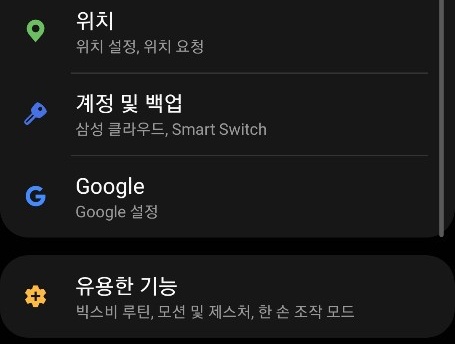
갤럭시를 백업하는 방법은 따로 컴퓨터를 연결하거나 하는 것이 아니라 갤럭시 내 설정을 통해 가능합니다. 설정에서 중간쯤 보시면 계정 및 백업이라는 메뉴가 있습니다. 이 부분을 눌러주세요.
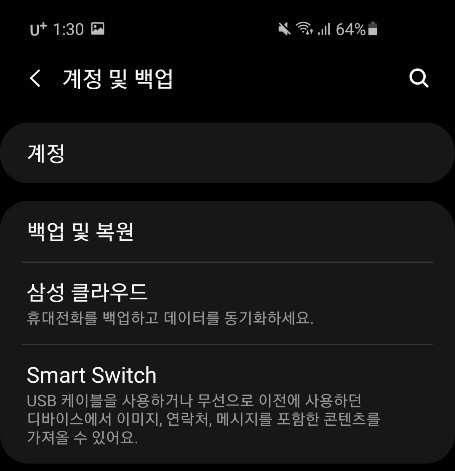
그럼 백업 및 복원을 할 수 있는 메뉴가 나타나는데요. 그 밑에 보시면 삼성 클라우드라는 부분을 보시면 아이클라우드처럼 삼성 클라우드를 통해 동기화 및 백업, 복원하는 것을 담당하는 것을 알 수 있습니다. 일단 백업 및 복원 부분을 눌러보도록 하겠습니다.
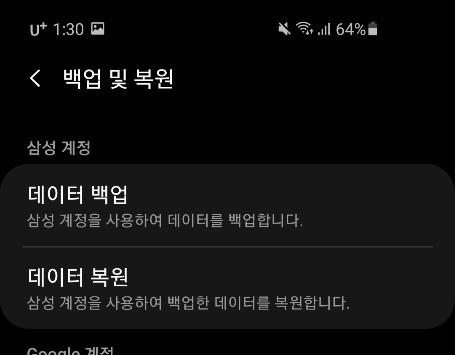
그럼 이렇게 데이터를 백업하거나 복원을 할 수 있는 메뉴가 있습니다. 일단 백업을 해서 복원을 할 수 있으니 간단하게 백업을 진행하도록 하겠습니다
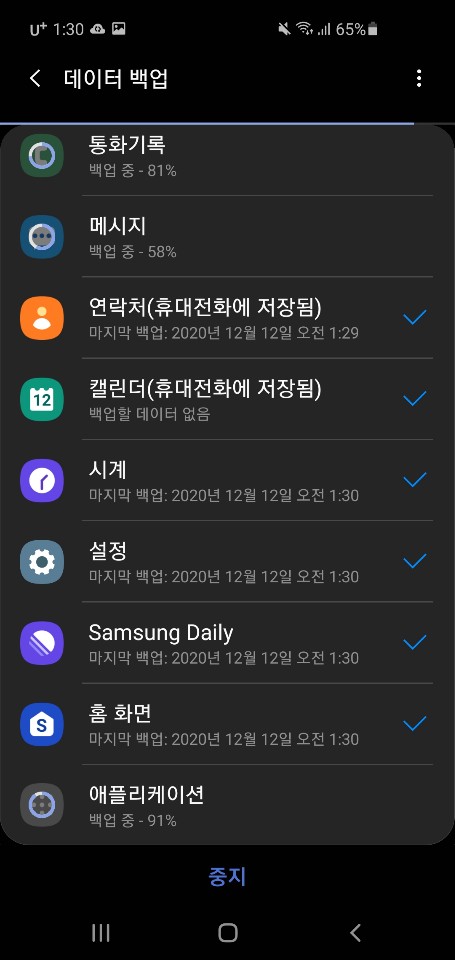
이렇게 각종 데이터를 백업할 수가 있는데요. 영혼까지 백업하는 것은 아니지만 그래도 기본적인 내용들은 모두 백업이 됩니다. 특히 메시지나 전화기록까지 중요한 내용들은 모두 남아 참 좋더라구요. 저는 이 백업 기능을 통해 아이폰과 오가면서도 예전 기록들은 그대로 보관할 수 있었습니다.
2. 갤럭시s10 복원하기
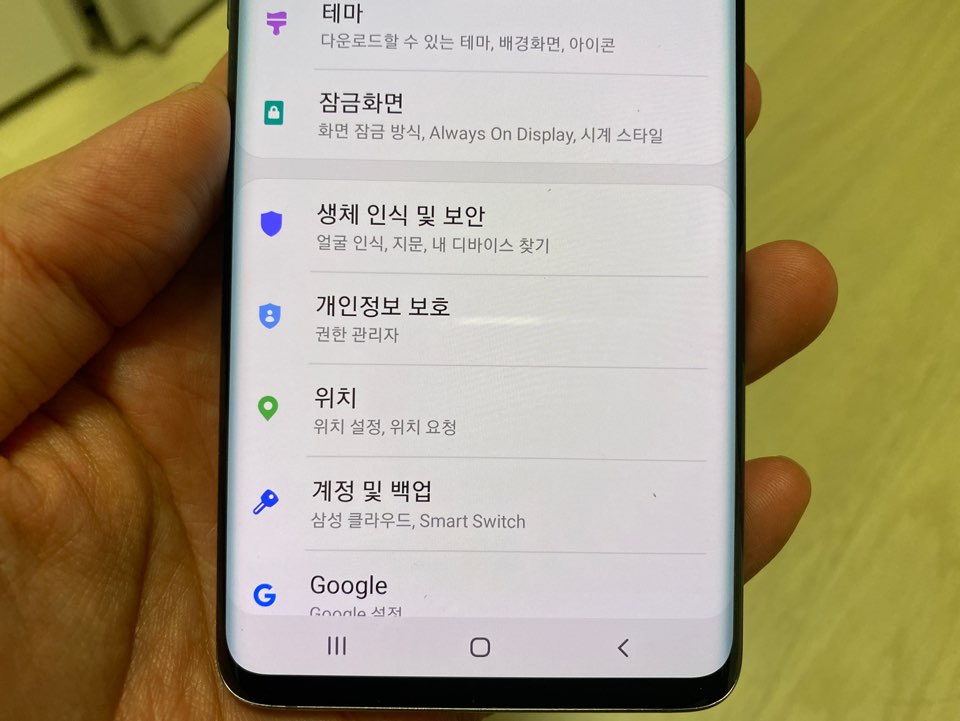
갤럭시s10을 공장초기화를 한 다음에 복원을 진행해보았습니다. 위치는 위와 똑같습니다. 계정 및 복원으로 들어가면 되는데요.
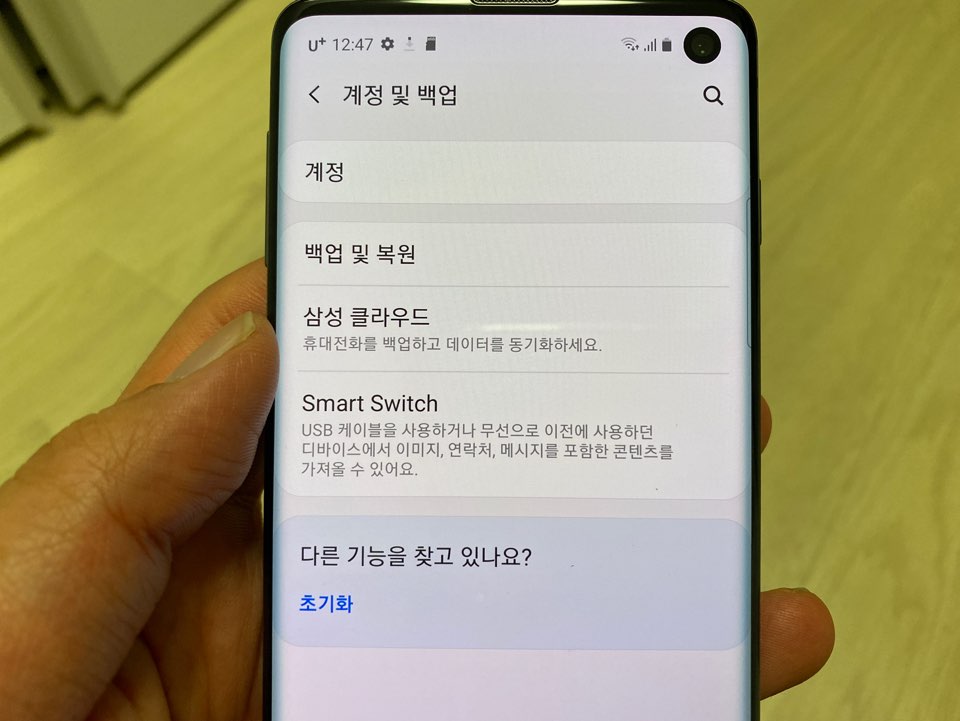
그럼 똑같이 백업 및 복원을 들어가도록 하겠습니다. 물론 삼성클라우드에 로그인이 되어 있어야 예전 데이터를 불러올 수가 있습니다.
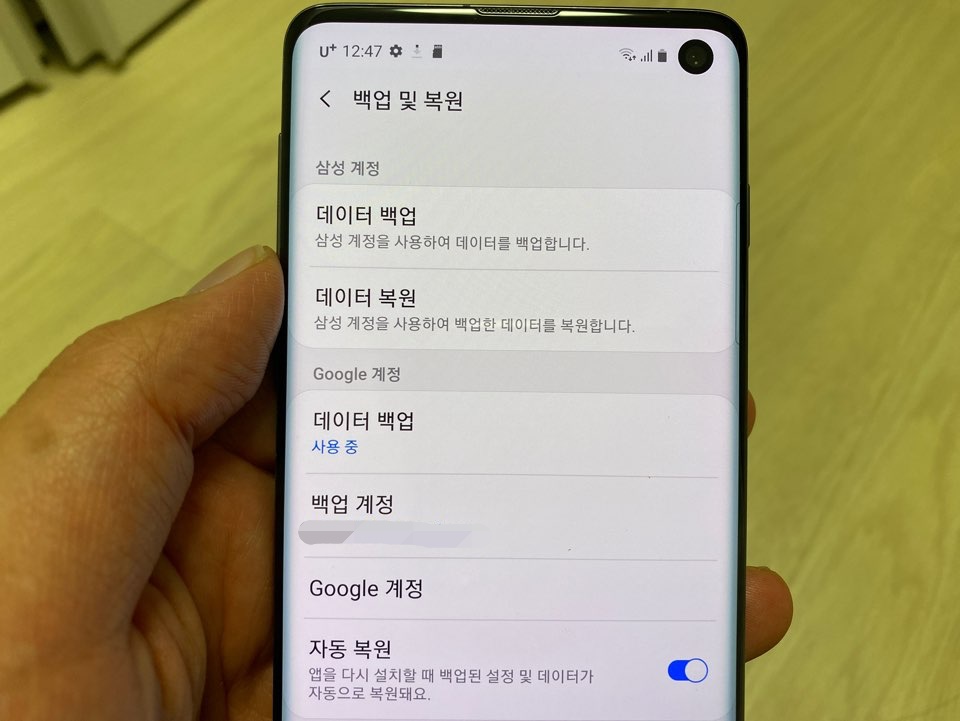
이번에는 데이터 복원을 진행해보려고 합니다.
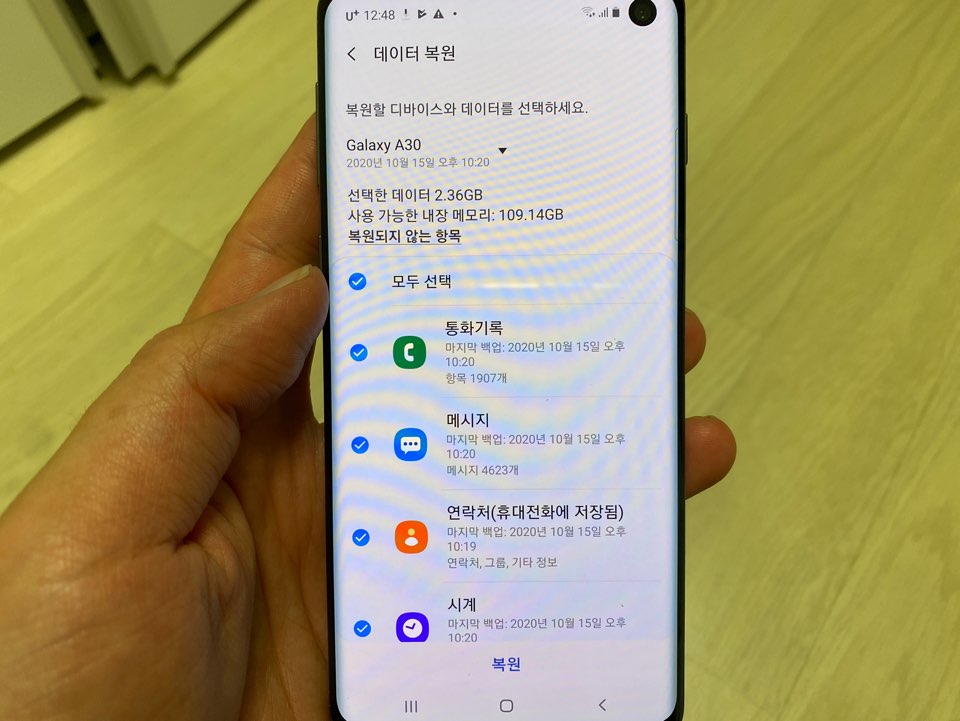
예전에 서브폰으로 사용하던 갤럭시a30의 데이터를 복원하려고 하는데요. 완전히 새로 세팅하는 것보다는 기존에 사용하던 내용을 사용하는게 더 효율적일 것 같아 선택하였습니다. 특히 메시지나 전화기록은 갤럭시를 메인폰으로 사용하던 시절부터 쌓여있는 기록이기 때문에 더더우 그렇습니다. 그럼 바로 복원을 눌러 데이터 복원을 진행하도록 하겠습니다.
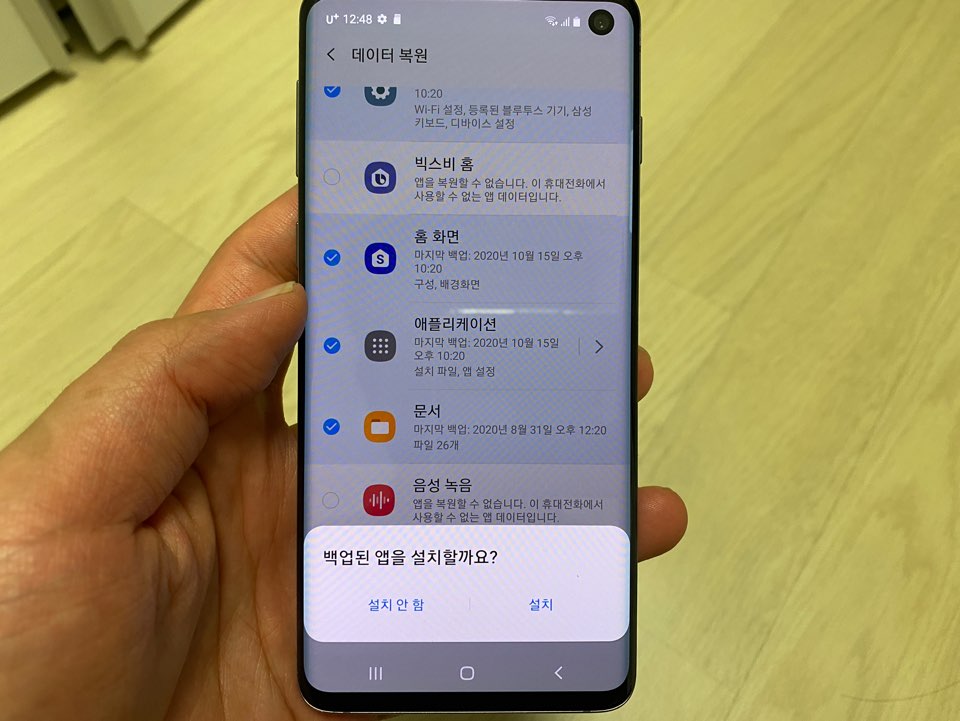
앱도 새로 설치를 진행하도록 합니다.
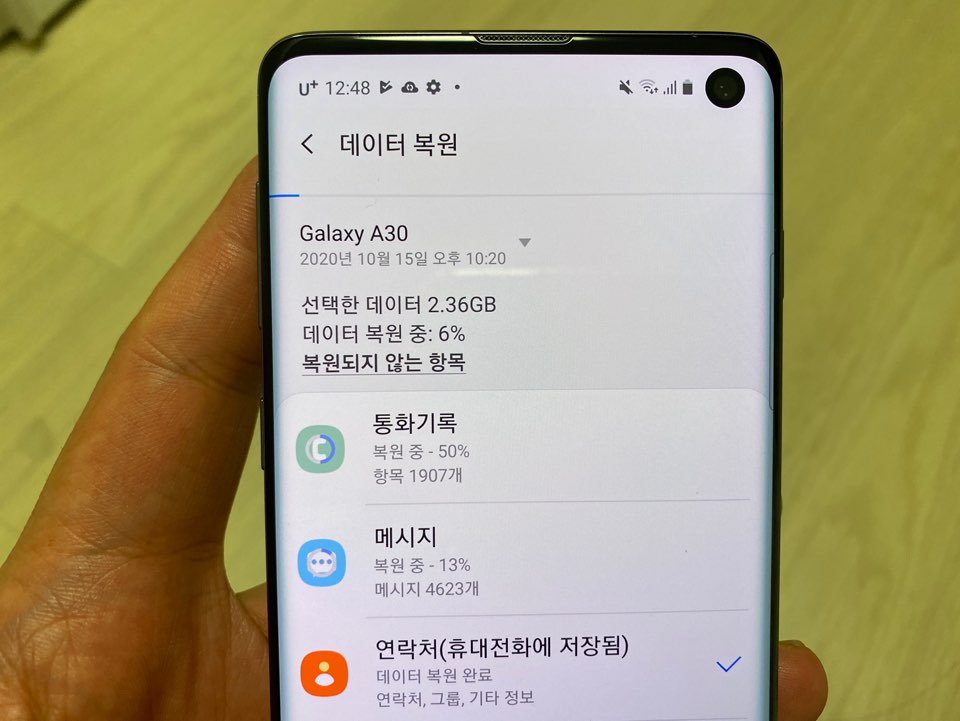
그럼 이제 복원을 진행하게 됩니다. 아무래도 홈화면이나 각종 앱들을 다시 설치하는 과정이 있기 때문에 시간이 꽤나 걸리는데요. 저는 약 2시간 정도 걸리지 않았나 싶습니다. 다운로드 하는 과정이 있어 만약 인터넷 속도가 느리다면 시간이 더 걸릴 수도 있습니다.

아무런 설정이 되어 있지 않은 초기상태의 갤럭시 모습입니다. 여기서 복원을 진행하면 점점 홈화면이 변경되는 것을 볼 수 있는데요.

일단 배경화면이 바뀌구요. 백업해 놓았던 홈화면의 배경입니다.
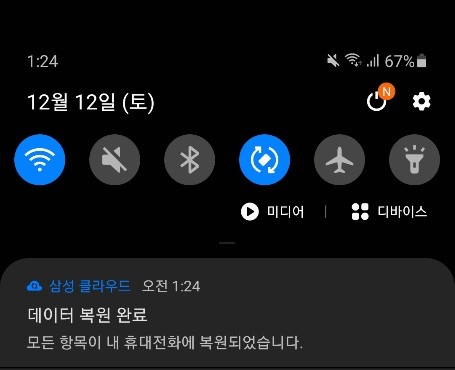
그리고 복원이 완료가 되면
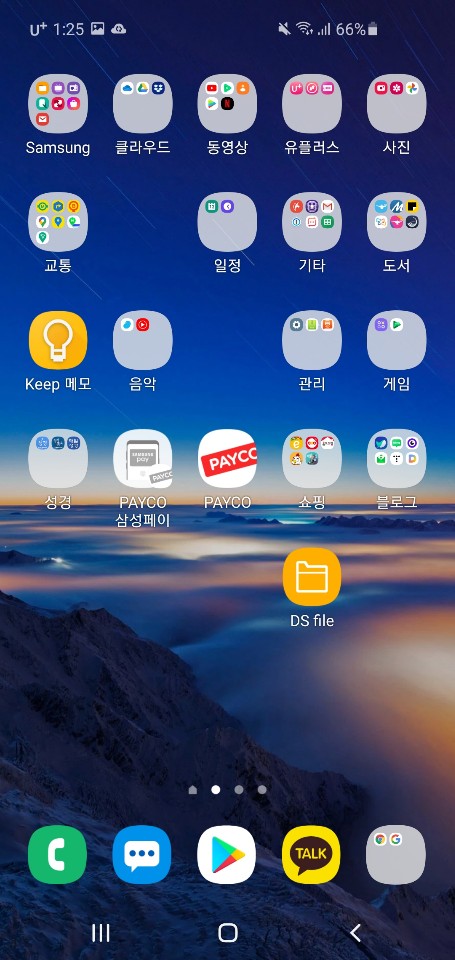
이렇게 설정해놓았던 홈화면의 모습이 나타납니다. 아쉬운 점이 있다면 모든 앱이 복원이 되지는 않았더라구요. 몇몇 어플은 복원이 되지 않아 다시 다운로드를 받아야 했습니다. 이유는 정확하게 모르겠지만 완벽하게 백업이 되는 모습은 아니었습니다. 아무래도 기종이 다른 기기로 이동이 되다보니 제대로된 복원이 안된것이 아닌가 싶더라구요.
3. 마무리
예전 갤럭시a30에서 lg g8로 이동할 때도 완벽하게 복원이 되지는 않았습니다. 그때는 기기의 회사 자체가 다른 상태였기 때문에 그랬다고 생각을 했는데 이번에 갤럭시 간 복원도 아주 제대로 되지 않는 것으로 봐서는 기기간의 차이가 꽤나 영향을 미치지 않나 싶네요. 워낙 다양한 기기가 있는 안드로이드 생태게라서 그런게 아닐까 싶습니다.




최근댓글